Windows Defender: dovresti usarlo?
Dopo anni passati a lasciare il software di sicurezza nelle mani di fornitori di terze parti, nel 2009 Microsoft ha introdotto una suite di sicurezza gratuita per Windows. Ora è una parte completamente integrata di Windows 10.
Che cos'è Windows Defender?
Windows Defender offre protezione in tempo reale contro varie minacce, come adware, spyware, e virus. Funziona rapidamente e utilizza poche risorse di sistema, consentendo di continuare con altre attività durante l'esecuzione di una scansione. L'applicazione può aiutare a proteggere il tuo computer da molti programmi non autorizzati online e da quelli scaricati inavvertitamente via e-mail.
Navigazione Defender
L'interfaccia è di base, con alcuni pannelli (a seconda della versione di Windows) sulla sinistra. Per controlla se Defender è attivo sul tuo computer con Windows 10, vai a Impostazioni > Aggiornamento e sicurezza > Sicurezza di Windows. (In Windows 8 o 7, guarda dentro Pannello di controllo > Sistema e sicurezza.) Quest'area contiene i controlli per eseguire scansioni di malware e rapporti di stato a colpo d'occhio per il tuo PC.
Aggiornamento delle definizioni delle minacce
Il Aggiornamenti sulla protezione da virus e minacce sezione è dove si aggiornano le definizioni antivirus e malware del software. Defender si aggiorna automaticamente, ma aggiornare il programma da soli è sempre una buona idea prima di eseguire una scansione manuale.
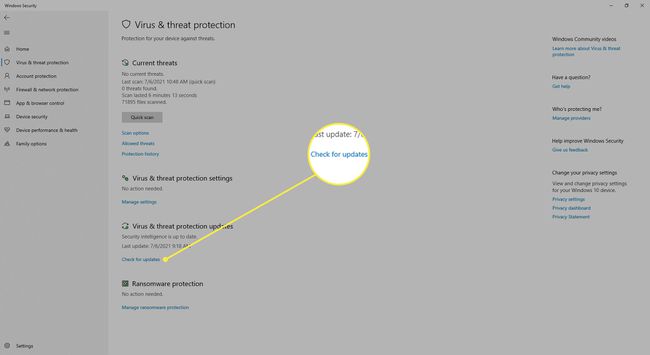
Scansioni in esecuzione
Defender esegue quattro tipi fondamentali di scansioni:
- Scansione veloce: esamina i luoghi più probabili nascosti dal malware.
- Scansione completa: Guarda ovunque.
- Scansione personalizzata: esamina un disco rigido o una cartella specifici che ti preoccupano.
- Scansione offline di Microsoft Defender; Riavvia il PC per eseguire una scansione speciale per il software più difficile da rimuovere.
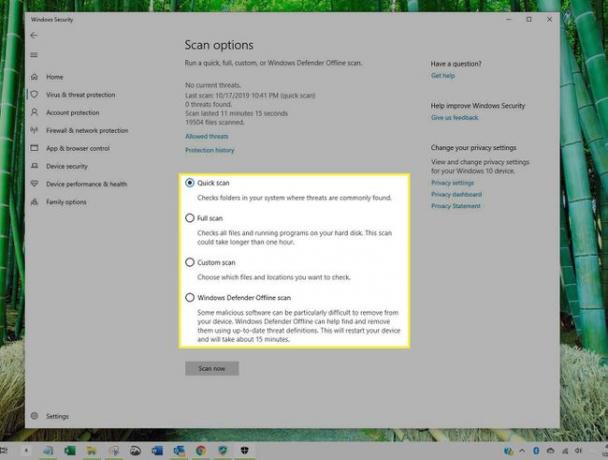
Il Completo e Costume le scansioni richiedono più tempo per essere completate rispetto alla prima. Tuttavia, eseguire una scansione completa ogni mese circa è una buona idea.
Questo è un prodotto di sicurezza di base e senza fronzoli, quindi non sono disponibili funzionalità aggiuntive come la pianificazione della scansione. L'opzione più semplice è prendere nota nel calendario per eseguire una scansione completa, ad esempio, il secondo sabato del mese (o qualsiasi giorno abbia più senso per te).
Miglioramenti con Windows 10 Anniversary Edition
La maggior parte delle volte, noterai Defender solo quando ha agito contro una potenziale minaccia. L'Aggiornamento dell'anniversario per Windows 10, tuttavia, ha aggiunto notifiche avanzate, che forniscono aggiornamenti di stato periodici. Questi aggiornamenti vengono visualizzati nel Centro operativo, non richiedono ulteriori azioni e possono essere disabilitati se preferisci.
L'aggiornamento consente inoltre di eseguire Defender contemporaneamente a una soluzione antivirus di terze parti nella modalità di scansione periodica limitata di Defender, che funge da backstop a basso impatto per una maggiore sicurezza.
La linea di fondo
Defender è una soluzione di sicurezza gratuita, di base e in tempo reale abbastanza capace per l'utente medio che si attiene ai siti tradizionali. Tuttavia, non è considerata l'opzione migliore per la sicurezza del PC. Rispetto alle suite di sicurezza di terze parti nei test indipendenti, Defender in genere si comporta verso la metà o la fine del pacchetto.
D'altra parte, l'approccio semplicistico di Defender lo rende una buona alternativa a queste suite di sicurezza, che sono dotate di un numero crescente di funzionalità confuse e tendono a infastidirti regolarmente per eseguire una scansione, leggere un rapporto di sicurezza settimanale, prendere in considerazione un aggiornamento o passare attraverso una sicurezza dai un'occhiata. Windows Defender, al confronto, deve solo essere attivato per fornire una protezione adeguata per il tuo PC.
